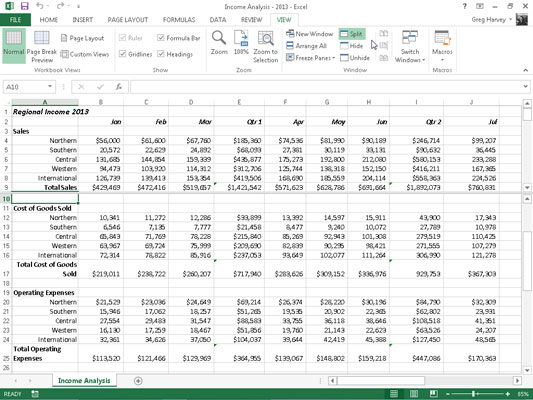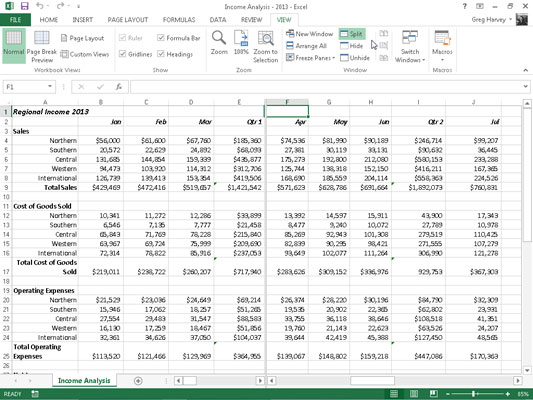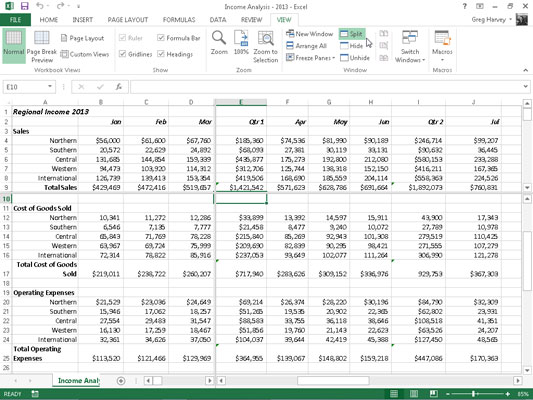Excel 2013 lar deg dele det aktive regnearkvinduet i to eller fire ruter. Etter å ha delt opp vinduet i ruter, kan du bruke Excel-arbeidsbokens horisontale og vertikale rullefelt for å vise forskjellige deler av det samme regnearket.
Dette er flott for å sammenligne dataene i forskjellige deler av en tabell som ellers ikke ville vært lesbare hvis du zoomet langt nok ut til at begge delene vises i regnearkvinduet.
For å dele opp regnearkvinduet i ruter, plasser cellepekeren i regnearket i cellen hvis øvre kant markerer stedet der du vil at den horisontale delingen skal finne sted, og hvis venstre kant markerer stedet der du vil at den vertikale delingen skal finne sted før ved å klikke på Del-knappen på Vis-fanen på båndet (eller trykke Alt+WS).
Excel deler deretter vinduet i fire ruter (to vertikale og to horisontale) slik at cellepekeren er i øvre venstre hjørne av ruten nede til høyre.
For å dele vinduet i to vertikale ruter, setter du cellepekeren i den første raden i kolonnen der delingen skal skje. For å dele vinduet i to horisontale ruter, plasserer du cellepekeren i kolonne A i raden der delingen skal skje.
Excel viser kantene til vindusrutene du oppretter i dokumentvinduet med en stolpe som ender med den vertikale eller horisontale delte stolpen. For å endre størrelsen på en rute plasserer du den hvite krysspekeren på den aktuelle skillelinjen. Så snart pekeren endres til en tohodet pil, drar du linjen til ruten har riktig størrelse og slipper museknappen.
Når du deler et vindu i ruter, synkroniserer Excel automatisk rullingen, avhengig av hvordan du deler regnearket. Når du deler et vindu i to horisontale ruter, inneholder regnearkvinduet et enkelt horisontalt rullefelt og to separate vertikale rullefelt. Dette betyr at all horisontal rulling av de to rutene er synkronisert, mens den vertikale rullingen av hver rute forblir uavhengig.
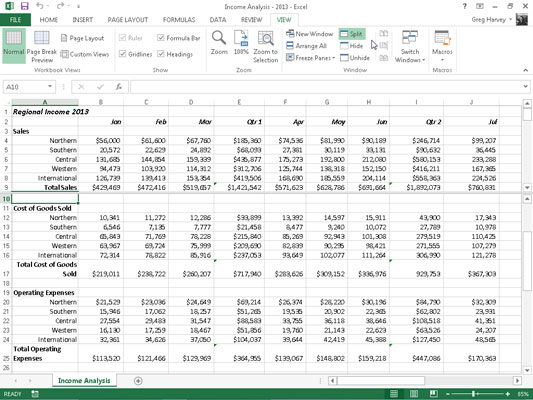
Når du deler et vindu i to vertikale ruter, er situasjonen omvendt. Regnearkvinduet inneholder et enkelt vertikalt rullefelt og to separate horisontale rullefelt. Dette betyr at all vertikal rulling av de to rutene er synkronisert, mens horisontal rulling av hver rute forblir uavhengig.
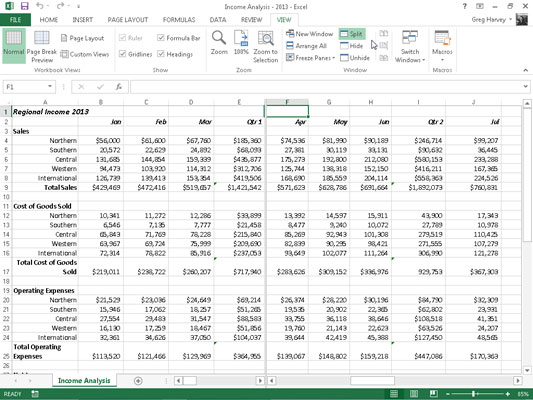
Når du deler et vindu i to horisontale og to vertikale ruter, inneholder regnearkvinduet to horisontale rullefelt og to separate vertikale rullefelt. Dette betyr at vertikal rulling er synkronisert i de to øverste vindusrutene når du bruker den øverste vertikale rullelinjen og synkronisert for de to nederste vindusrutene når du bruker den nederste vertikale rullelinjen.
På samme måte synkroniseres horisontal rulling for de to venstre vindusrutene når du bruker den horisontale rullelinjen til venstre, og den synkroniseres for de to høyre vindusrutene når du bruker den horisontale rullelinjen til høyre.
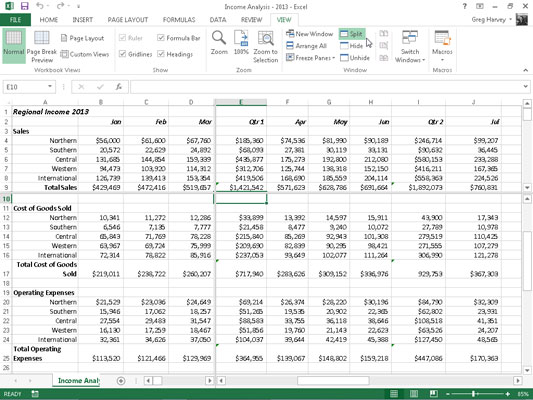
For å fjerne alle ruter fra et vindu når du ikke lenger trenger dem, klikker du ganske enkelt på Del-knappen på Vis-fanen på båndet, trykker Alt+WS eller drar delelinjen (med den svarte dobbelthodede delte pilen) enten for den horisontale eller vertikale ruten til du når en av kantene på regnearkvinduet.
Du kan også fjerne en rute ved å plassere musepekeren på en ruteoppdelingslinje og deretter, når den endres til en dobbelthodet delt pil, dobbeltklikke på den.
Husk at du kan fryse ruter i vinduet slik at informasjon i den øvre ruten og/eller i ruten lengst til venstre forblir i regnearkvinduet til enhver tid, uansett hvilke andre kolonner og rader du ruller til eller hvor mye du zoomer inn og ut på dataene.